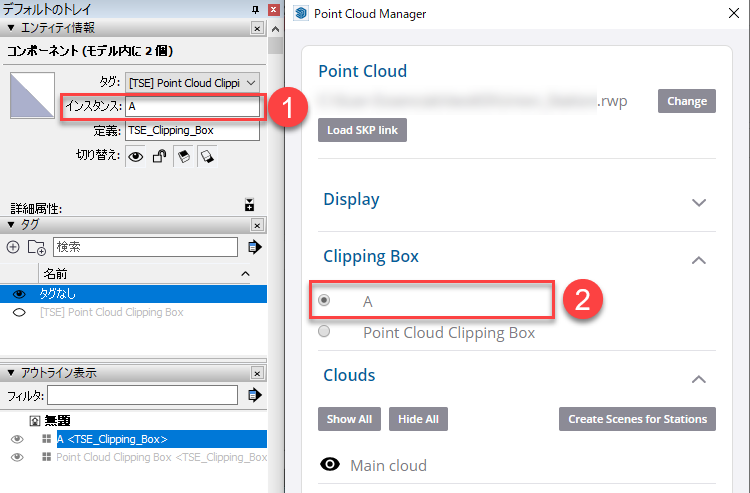![]()
Scan Essentials拡張機能は、モデリング環境で表示するポイントクラウドの量を制御するいくつかの方法を提供します。
SketchUpの自然なセクション機能(以下を参照)に加えて、視覚化のために点群の特定の領域を分離するために作成できる点群クリッピングボックスがあります。
![]() クリッピングボックスをリセット:クリッピングポイントを移動や変形をした場合に作成時の状態にリセットします。
クリッピングボックスをリセット:クリッピングポイントを移動や変形をした場合に作成時の状態にリセットします。
![]() クリッピングボックスを無効にする:クリッピングボックスを表示している場合に、無効にしてすべての点群を表示します。
クリッピングボックスを無効にする:クリッピングボックスを表示している場合に、無効にしてすべての点群を表示します。
![]() 点群からクリッピングボックスを作成する:点群全体を囲むクリッピングボックスを作成します。
点群からクリッピングボックスを作成する:点群全体を囲むクリッピングボックスを作成します。
![]() 現在のSketchUpの選択からクリッピングボックスを作成する:選択しているSketchUpの図形の範囲のクリッピングボックスを作成します。
現在のSketchUpの選択からクリッピングボックスを作成する:選択しているSketchUpの図形の範囲のクリッピングボックスを作成します。
![]() 点群選択からクリッピングボックスを作成する:ツールをクリックするとカーソルが線ツールと同じ鉛筆マークになります。クリッピングマスクを作成したい範囲を範囲選択するとクリッピングボックスが作成されます。作成の際は、カメラを平行投影にして、標準ビューから方向を選択してから範囲選択をすることをおすすめします。
点群選択からクリッピングボックスを作成する:ツールをクリックするとカーソルが線ツールと同じ鉛筆マークになります。クリッピングマスクを作成したい範囲を範囲選択するとクリッピングボックスが作成されます。作成の際は、カメラを平行投影にして、標準ビューから方向を選択してから範囲選択をすることをおすすめします。
▪クリッピングボックスはSketchUpの移動、回転ツールや尺度ツールによる変形が可能です。
▪クリッピングボックスを作成するとタグ「[TSE] Point Cloud Clipping Box」が作成され、アウトライン表示にも追加されます。
▪作成したクリッピングボックスを切り替えるには、ポイントクラウドマネージャーの「Clipping Box」の項目で選択します。
▪クリッピングボックスの表示を無効にするには、ツールボタンの「クリッピングボックスを無効にする」![]() をクリックします。
をクリックします。
▪クリッピングボックスを選択後、下図①のエンティティ情報の「インスタンス」の項目で名称を変更すると、下図②のポイントクラウドマネージャーの「Clipping Box」に変更した名称が表示されます。